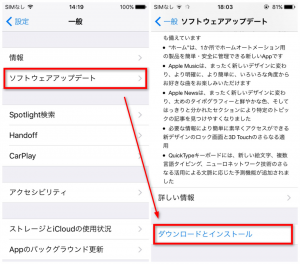iPadが重い・遅い?8つの簡単方法で改善する!
- ホーム
- サポート
- iPhoneロック解除
- iPadが重い・遅い?8つの簡単方法で改善する!
概要
iPadは、価格面で有利であるだけでなく、非常に耐久性があり軽量であり、長年にわたって使用できます。ただし、使用年数の増加に伴い、iPadが重いという感じがありますか?では、iPadがどんどん遅くなったらどうしますか? この記事はiPadが重い時の簡単な改善方法を紹介します。

解決策は、バックグラウンドで実行されているアプリケーションを終了することです。具体的な手順は次のとおりです。
ホームボタンを回押すと、実行中のすべてのアプリケーションと以前に使用したアプリケーションインターフェイスが画面に表示されます。一時的に未使用のインターフェイスを画面の下部から上にスライドして、アプリケーションのバックグラウンド操作を終了し、デバイスのメモリスペースを確保します。

削除するアプリケーションを指で押し続け、すべてのアプリケーションがページ上で揺れ始め、右上の「×」マークが表示されます。削除するアプリケーションの「×」をタップします。
一部の未使用のアプリケーションを削除すると、実行速度の遅い問題の一部を解決できますが、デバイスがフリーズしたり、黒い画面になったりする場合は、専門のシステム修復ソフトウェアRenee iPassFixを使用して解決する必要があります。
Renee iPassFixとは何ですか?
Renee iPassFixは、多機能で統合されたiOSシステム修復ソフトウェアであり、一方で、リンゴループ、デバイスの異常、黒い画面など、さまざまな種類のiOSシステムの問題を簡単に解決できます。iPhone / iPad / iPod TouchなどのさまざまなAppleデバイスに対応します。iOSデバイスのロックを解除することもできます。
① Renee iPassFixをインストールし、開きます。
② iPhone / iPadデバイスをコンピューターにデータケーブルで接続し、ソフトウェアのメインインターフェースで「修復」機能を選択します。

③「修復」ボタンをクリックしてIPSWファームウェアを自動的にダウンロードするか、IPSWファームウェアを手動でダウンロードしてインポートすることを選択します。
注意:「完全修復」をオンにしない場合、iOSデバイスのデータは、修復が完了した後もデバイスに保持されます。「完全修復」がチェックされている場合、iOSデバイスのデータは消去されます。

④ iOSファームウェアのインストールが完了したら、コンピューターからiPhone / iPadを取り外します。

iPadを開き、「設定」>「アクセシビリティ」を選択し、「動作」を選択し、「視差効果を減らす」をオンにします。
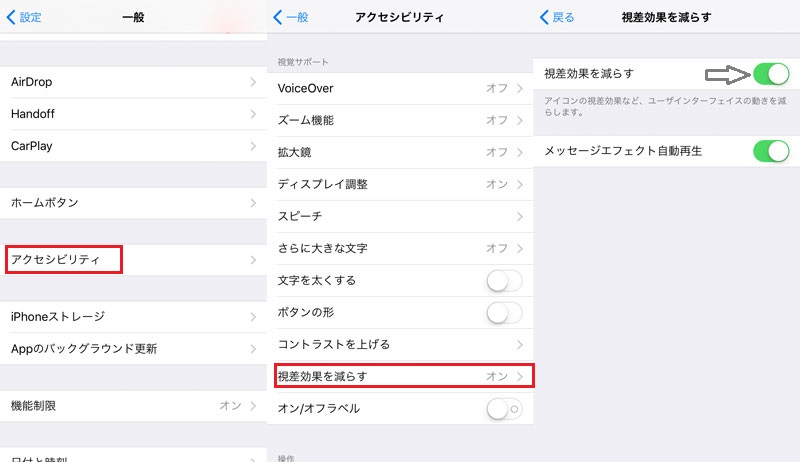
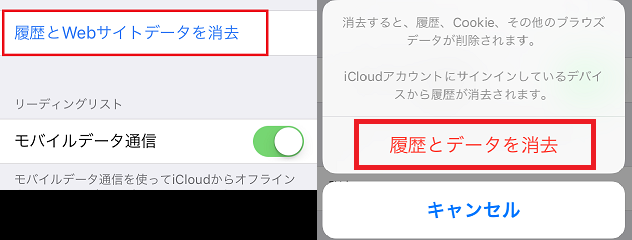
iPadを開いて「設定」-「Apple ID」をタップし、「iCloud」-「iCloudバックアップ」をオフにします。
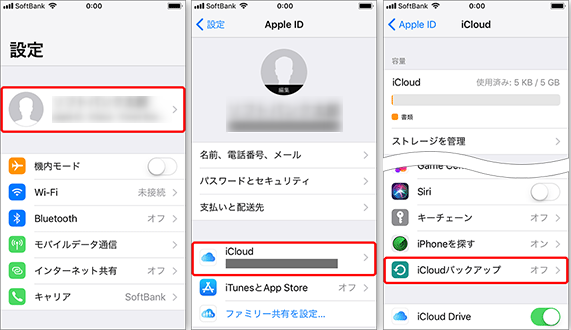
関連記事 :
2022-06-15
Satoshi : デフォルトでは、iPhoneとiPadは1分間操作がないと自動的に画面をロックします。自動ロックまでの時間を変更したり、機能をオ...
2022-06-15
Ayu : iPhoneの時刻が間違っていると、生活や仕事にさまざまな不便をもたらします。iPhone時間表示がずれるエラーは、誤ったデバッ...
2022-06-15
Imori : iPhone 6以降、AppleはiPhoneに指紋認証機能を追加しました。最近、iPhone指紋認証が遅くなったり反応しないな...
2022-06-15
Yuki : iPhoneにロック画面パスワードを設定した場合、デバイスを初期化しない限り、ロック解除できません。しかし、GrayKeyを使え...
何かご不明な点がございますか?